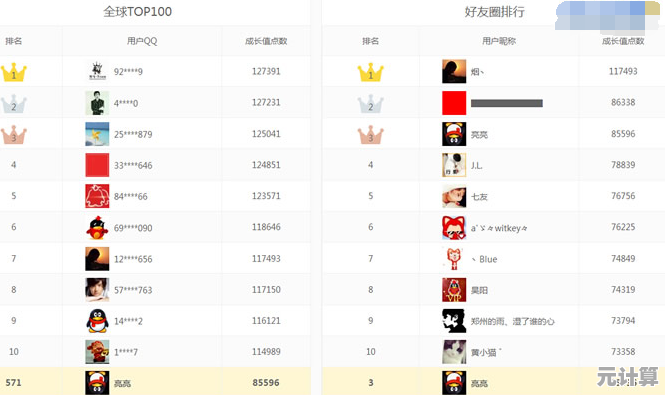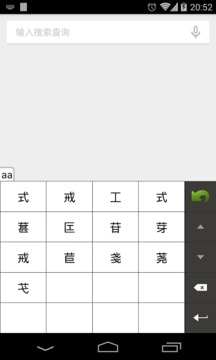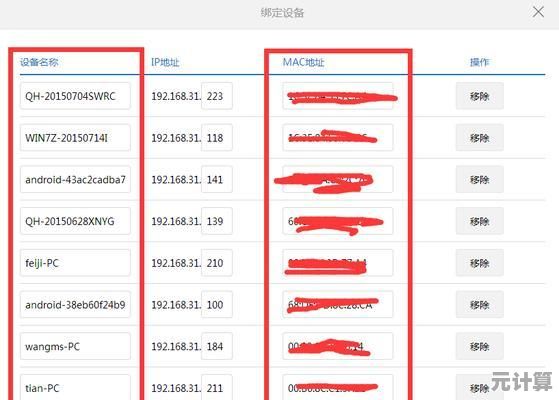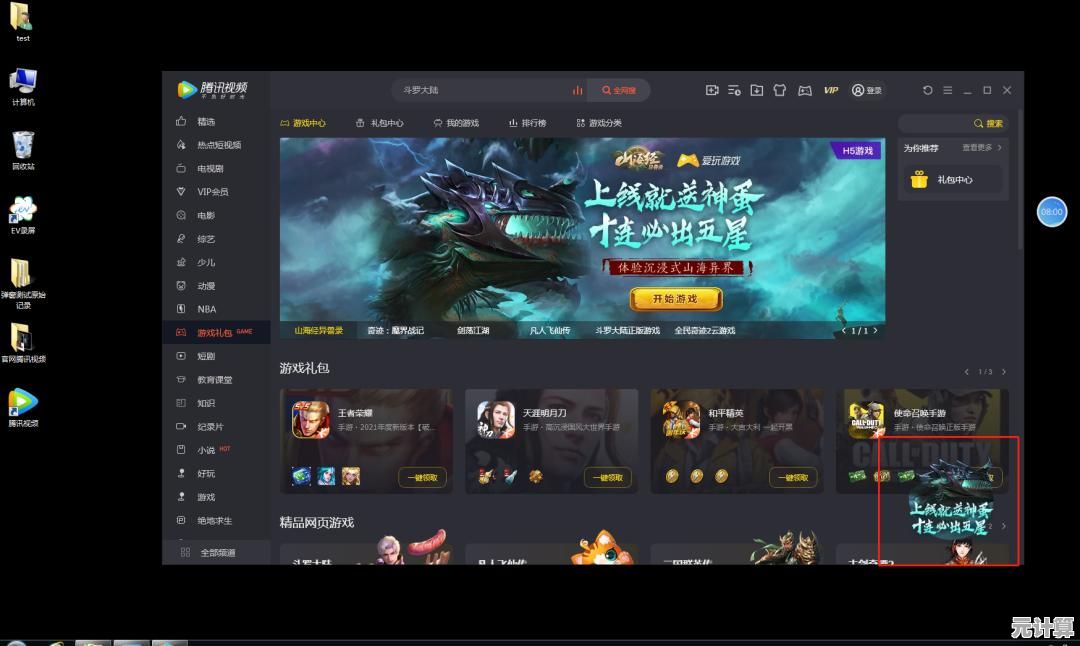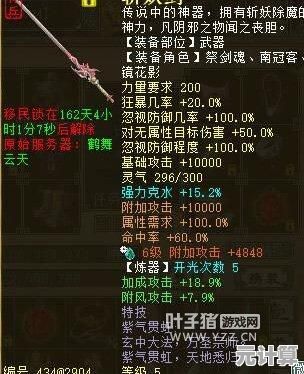轻松实现投影仪与电脑连接:详细步骤与技巧分享
- 问答
- 2025-09-22 20:15:49
- 2
一场看似简单却暗藏玄机的技术探秘
每次看到会议室里有人手忙脚乱地连接投影仪,我就忍不住想笑——不是嘲笑,而是感同身受的苦笑,毕竟谁没经历过那种"明明昨天还能用"的绝望时刻呢?今天我就把自己这些年踩过的坑、总结的经验,用最接地气的方式分享给你。
第一步:线材选择——那些年我们忽略的细节
"不就是一根线吗?"——这是我听过最天真的投影仪连接宣言,线材选择大有学问,上周我们部门开会,小王自信满满地拿出他的MacBook和一根HDMI线,结果投影仪死活没反应,原因?他那台2015款MacBook只有Mini DisplayPort接口,而他却没带转接头。
个人经验:我永远会在包里放一个"万能转接头套装",虽然重了点,但关键时刻能救命,特别是现在笔记本越来越薄,接口越来越少,转接头成了刚需,我那个价值199元的转接头套装已经救了至少三次部门会议。
第二步:物理连接——当插头遇到反人类设计
你有没有遇到过那种投影仪接口在机器正上方,而你的线材又短又硬的情况?我管这叫"瑜伽式连接",因为你得扭曲成各种奇怪姿势才能把线插好,更糟的是,有些会议室投影仪吊装在天花板,接口朝上,你得站在椅子上踮着脚操作——这时候你就会明白为什么有些IT人员脾气那么差了。
实用技巧:我发现带一根延长线或者转接器能大大降低连接难度,如果经常使用固定会议室,不妨记下投影仪型号,提前查好接口位置,免得到时候手忙脚乱。
第三步:信号切换——投影仪界的"薛定谔的猫"
线接好了,接下来就是见证奇迹的时刻——按下投影仪的"Source"键,但这里有个玄学问题:为什么有时候要按三次才能找到正确的信号源?我的理论是投影仪和电脑在玩捉迷藏,它们需要时间"认识"对方。
有一次我给老板做汇报,投影仪死活找不到我的电脑信号,情急之下我拔掉线重插,结果投影仪突然开始显示——但显示的是隔壁会议室某位同事的PPT!原来我们两间会议室用的是同一个信号发射器,那一刻我深刻理解了什么叫"技术不分敌我"。
第四步:分辨率调整——当清晰度变成玄学
终于连上了,但画面要么溢出屏幕,要么四周有黑边,这时候就要进入显示设置调整分辨率,但这里有个悖论:投影仪的最佳分辨率往往不是你的笔记本原生分辨率,而调整分辨率又会影响笔记本自身显示。
血泪教训:我建议先在笔记本上打开"仅第二屏幕"模式,然后专门为投影仪调整分辨率,记得提前测试,别等到演讲时才发现字体模糊,我有次在客户面前展示,因为分辨率问题,图表上的小字完全看不清,只能尴尬地说"这个数字不重要"。
无线连接:自由与风险的博弈
现在很多新款投影仪支持无线投屏,听起来很美好对吧?但现实是:无线连接要么完美无缺,要么完全不能用,几乎没有中间状态,我们公司的无线投影仪有个怪癖——它只认特定版本的Wi-Fi驱动,导致一半同事永远连不上。


个人见解:无线投屏适合不赶时间的日常会议,重要演示还是老老实实用线连,我有次在投资人面前尝试无线投屏,结果投影仪突然开始播放楼上市场部同事的猫咪视频,场面一度十分哲学。
那些年我们遇到的奇葩问题
- 镜像or扩展:永远有人忘记切换,结果观众看到的是你桌面上的私人文件(包括那个命名为"老板是傻X"的文档)
- 音频输出:投影仪突然开始播放系统提示音,而你正在严肃地讨论财报
- 睡眠模式:电脑认为你长时间不操作自动锁屏,而你的PPT正讲到关键处
- 多显示器混乱:拖拽窗口时不小心把PPT扔到了不存在的"第三屏幕"
终极建议:提前测试,永远提前测试
我现在的原则是:重要演示前至少提前一小时到现场测试所有设备,这听起来很麻烦,但比起在众目睽睽之下技术性死亡要好得多,记得带上备用线材、转接头,甚至备用电脑——我有次靠一台十年前的老ThinkPad救了场,因为它有完整的VGA接口。
投影仪连接看似简单,实则暗藏杀机,但掌握这些技巧后,你至少能避免90%的尴尬时刻,剩下的10%?就当给同事提供茶余饭后的谈资吧,毕竟,没有经历过投影仪故障的职场人生是不完整的。

本文由巩依美于2025-09-22发表在笙亿网络策划,如有疑问,请联系我们。
本文链接:http://max.xlisi.cn/wenda/35409.html